Schon seit längerem lässt Apple diejenigen, die es nicht abwarten können bis die neuen Features für die Betriebssysteme offiziell erscheinen, auch die Betas herunterladen. Dazu gehören zum einen die Public Betas, die oft schon gereift genug sind, um sie gefahrenlos auf iPhone, Apple Watch & Co. zu installieren. Wenn du aber wirklich der Earliest Bird sein willst, musst du in gefährlichere Regionen vordringen und dir die Developer Beta herunterladen. Diese sind zwar in der Regel funktional, aber gefüllt mit Bugs, langsamer in der Performance, wahre Akkufresser und bei Apps von Drittanbieter-Apps oft mit Problemen gespickt.
Entsprechend hoch ist auch die Gefahr, dass du dein iPhone, Mac oder iPad nicht mehr so nutzen kannst, wie du es gewohnt bist. Deswegen gilt die Regel: Installiere dir die Betas nicht auf deinem Hauptgerät. Nun haben aber nicht alle immer ein alternatives iPhone, auf dem sie das neue iOS ausprobieren können. Das ist aber in der Regel kein Problem, denn selbst wenn du eine Beta auf dem iPhone installiert haben solltest, kannst du dein iPhone einfach wieder über ein Backup wieder herstellen und es wieder mit einer sichereren iOS-Variante nutzen.
Nicht so mit der Apple Watch! Hast du hier einmal eine Beta installiert, musst du auf eine neue Version dieser Beta oder auf den offiziellen Release von watchOS warten, bis du sie wieder normal nutzen kannst. Eine Rückkehr zu einer älteren iOS-Version ist nicht möglich. Überlege dir also genau, ob du das neue watchOS 11 bereits jetzt testen und dafür eventuell Einschränkungen in der Performance bis Herbst auf dich nehmen willst.
1 Trainingsansicht anpassen
Apple erweitert die Möglichkeit zur Individualisierung deiner Geräte nicht nur im Homescreen-Bereich, sondern auch in Apps. Mit watchOS 11 (und iOS 18) kannst du die Übersicht in deiner Fitness-App nach Belieben anpassen. Dafür scrollst du ganz nach unten und tippst auf „Übersicht bearbeiten“. Die verschiedenen Elemente fangen dann, ähnlich wie etwa Apps auf dem Homescreen, an zu wackeln. Jetzt kannst du sie nach Belieben verschieben oder entfernen. Oben links hast du außerdem das Feld „Hinzufügen“. Damit kannst du neue Kacheln hinzufügen, etwa wie viele Schritte du heute schon gegangen bist oder was für eine Entfernung du zurückgelegt hast.
2 Aktivitätsringe pausieren
Krank werden wir alle mal und der beste Weg, wieder gesund zu werden, ist es, sich zu erholen. Damit du deine Pausen einhalten kannst, ohne deine Erfolgsserie in der Fitness-App zu verlieren, kannst du in watchOS 11 jetzt deine Ringe pausieren. Gehe dafür in die Fitness-App und tippe auf die Ringe. Es öffnet sich ein Overlay, in dem du auf „Ringe anhalten“ tippen kannst. Hier bekommst du verschiedene Zeitabstände zum Pausieren vorgeschlagen; alternativ wählst du einen eigenen Zeitraum aus.
3 Aktivitätsringe: Wochenplanung
Auf die gleiche Weise kannst du übrigens jetzt auch einen Wochenplan mit verschiedenen Bewegungszielen einstellen. Wählst du statt „Ringe anhalten“ „Ziele ändern“ aus, wird dir eine Liste mit den verschiedenen Wochentagen und den jeweiligen Bewegungszielen angezeigt. Hast du etwa bestimmte Tage in der Woche, bei denen du weißt, dass du nicht so viel Zeit für Bewegung hast, kannst du das Ziel niedriger ansetzen oder andersherum das Ziel für Tage höher stellen, an denen du dich gezielt mehr bewegen willst. An der Apple Watch ist das zum Teil etwas fummelig, zum Glück kannst du deinen Wochenplan aber auch am iPhone mit iOS 18 anpassen.
4 Trainingsbelastung
Trainingsbelastung ist ein neuer Wert, den deine Apple Watch für dich misst, basierend auf deiner Trainingsleistung über die Woche hinweg. Die Watch, aber auch das iPhone zeigen dir deine Trainingsleistung auf einem Zeitstrahl an und errechnen dir einen Durchschnittswert deiner Leistung. So kannst du sehen, an welchen Tagen deine Leistung besser war und an welchen nicht. Zusammen mit anderen Werten wie deinen Schlafdaten, deinem Geisteszustand oder Ernährung, die alle in der Gesundheits-App des iPhones gesammelt werden, kannst du so noch besser Rückschlüsse darüber ziehen, welche Faktoren Einfluss auf deine Leistungsfähigkeit beim Training haben. Die auf dem Screenshot zu sehende Übersicht findest du, indem du in der Fitness-App auf der Apple Watch oben rechts auf das neue Icon tippst.
5 Vitalzeichen
Ähnlich wie die Ansicht zur Trainingsbelastung errechnet auch die neue Vitalzeichen-App von Apple einen Durchschnittswert deiner Gesundheitsdaten, um dir so leichter visualisieren zu können, in welchem Bereich du Ausreißer hast. Bei den Werten, die dabei erfasst werden, handelt es sich um deine Herzrate, Atemfrequenz, Schlafdauer, die Temperaturveränderung am Handgelenk oder eben auch deinen Blutsauerstoff. Sind zwei oder mehr Werte außerhalb des Normbereichs, dann alarmiert dich deine Apple Watch und gibt dir Vorschläge, woran das gelegen haben könnte.
6 Trainingsbegleitung
Bereits im vergangenen Jahr führte Apple das Feature Wegbegleitung ein. Damit kannst du seit iOS 17 Freunde und Familie zum Beispiel über deinen Nachhausweg informieren und sie benachrichtigen lassen, sobald du angekommen bist. Genauso kann das iPhone sie aber auch informieren, wenn du nicht zu der erwarteten Zeit angekommen bist oder dein iPhone sich seit einer Weile nicht mehr fortbewegt hat.
Diese Funktion kannst du jetzt auch während des Trainings nutzen: Dafür musst du bei einem auf der Apple Watch gestarteten Training einfach nur nach rechts wischen. Zuvor konntest du hier dein Training beenden oder pausieren. Jetzt kannst du auch aus deinen Kontakten auswählen, wer benachrichtigt werden soll, wenn du dein Training beendest.
7 Zyklusprotokoll: Schwangerschaft
Genauso wie Menschen ihren Zyklus in der Gesundheits-App tracken können, ist es mit watchOS 11 (und iOS 18) jetzt auch möglich, eine laufende Schwangerschaft darin festzuhalten. Genauso wie beim Zyklusprotokoll kannst du eine Vielzahl an Symptomen aufnehmen und in der Übersicht genau sehen, wie oft diese auftreten. Ebenso kannst du dir dort den Geburtstermin errechnen lassen oder eben selbst manuell einstellen. Wichtige Entwicklungen kannst du auch per Apple Watch protokollieren.
8 Smarter Stapel
Die smarte-Stapel-Funktion bringt etwas mehr Nutzen in die Widget-Übersicht von Apple. Diese ist recht stark auf fünf festgelegte Widgets begrenzt. Aber mit watchOS 11 werden ganz oben in deiner Widgetansicht auch aktuell relevante Widgets angezeigt, die sonst nicht in der Ansicht sind. Etwa, wenn du gerade über dein iPhone einen Song hörst oder wenn demnächst Regen an deinem Standort ansteht. Ersteres funktioniert bereits sehr gut, zweiterem vertrauen wir noch nicht so ganz.
9 Neue Widgets
Einige Widgets von Apples Standard-Apps haben auf der Apple Watch ein Redesign erhalten. Das verbindende Element dabei: mehr Informationen auf einen Blick. Das Widget zur Musik- oder Podcast-App, Timer- oder Nachrichten-App zeigen jetzt drei Elemente und auch die Wetter-App oder die Fitness-App haben eine Vielzahl an neuen Widgets. Zur Erinnerung: Um deine Widgets zu verwalten, scrollst du mit der Digital Crown deiner Apple Watch nach oben, bis sich der Widget-Stapel öffnet. Halte eines der Widgets so lange gedrückt, bis sie beginnen zu wackeln. Jetzt kannst du die Reihenfolge verändern, Widgets entfernen oder, wenn du nach oben scrollst, neue Widgets hinzufügen.
10 Fotos-Zifferblatt
Neue Zifferblätter sind immer ein fester Bestandteil von neuen watchOS-Iterationen. Diese bleiben für watchOS 11 zwar zumindest vorerst aus, doch ein Zifferblatt ist neu dazu gekommen, um dieses Manko etwas aufzufangen. Mit dem neuen Fotos-Zifferblatt kannst du nämlich deine eigene Fotogalerie noch wirkungsvoller als Watchface in Szene setzen. Die Apple Watch nutzt dafür die bessere Erkennung von Fotoinhalten dank KI: Zwischen den vier Kategorien Personen, Städte, Natur und Haustiere kannst du auswählen, welche besonders gut sind oder sie von deinem iPhone selbst auswählen lassen. Diese nutzen dann den Tiefeneffekt, um die Uhrzeit besonders wirkungsvoll und ästhetisch zu platzieren. Farbfilter kannst du ebenfalls einstellen. Wie alle Zifferblätter findest du dieses auch in der Watch-App auf deinem iPhone.
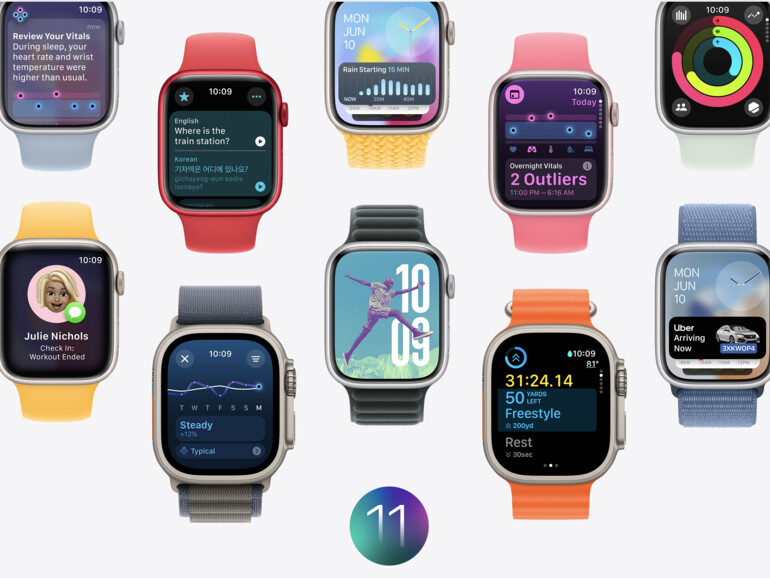
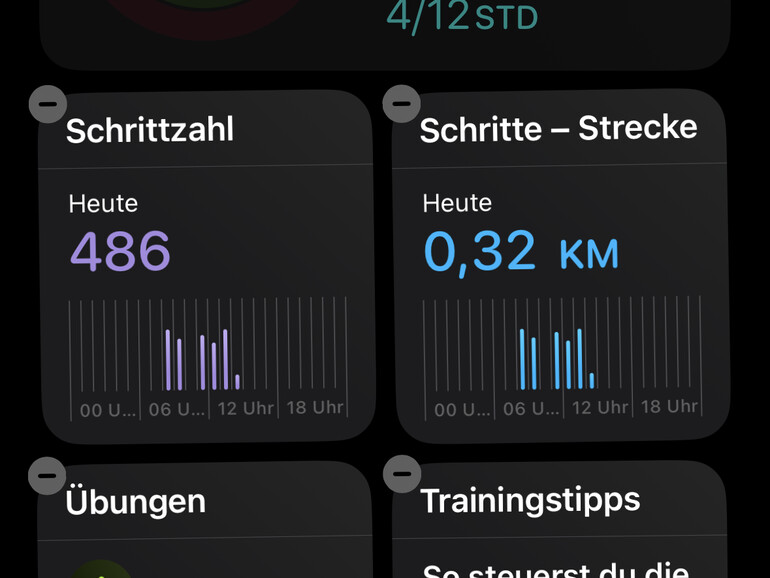
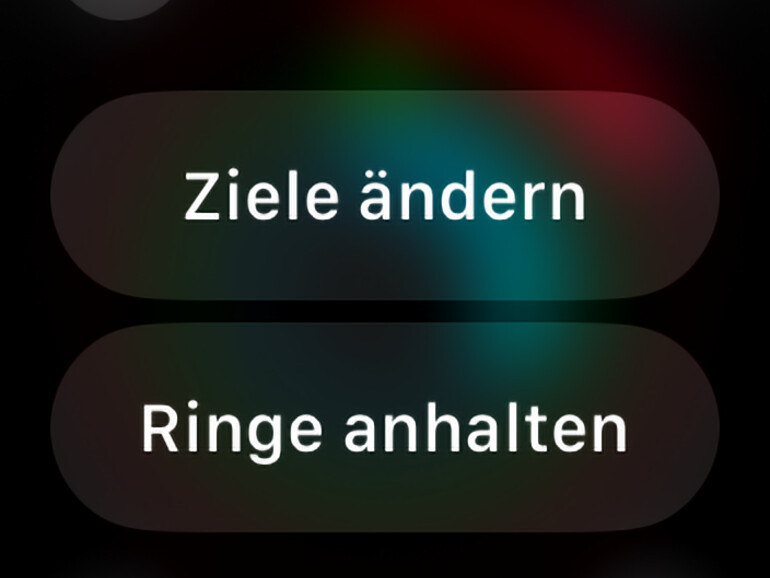
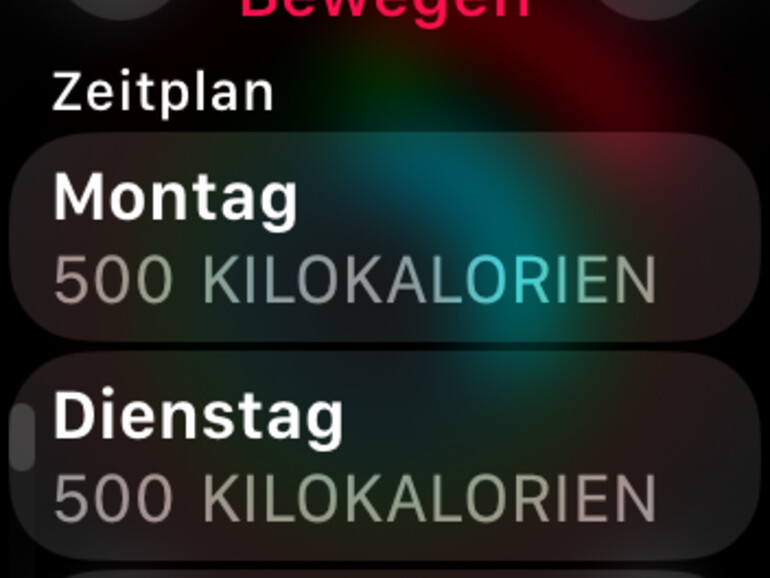
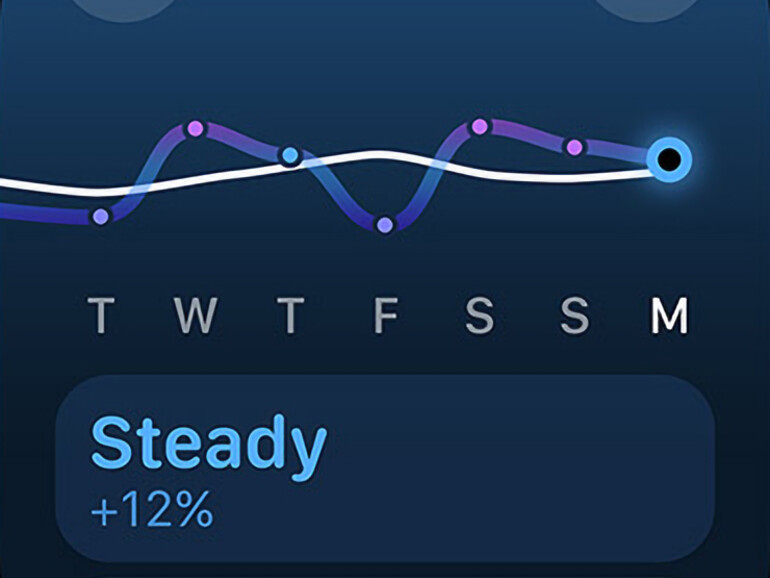
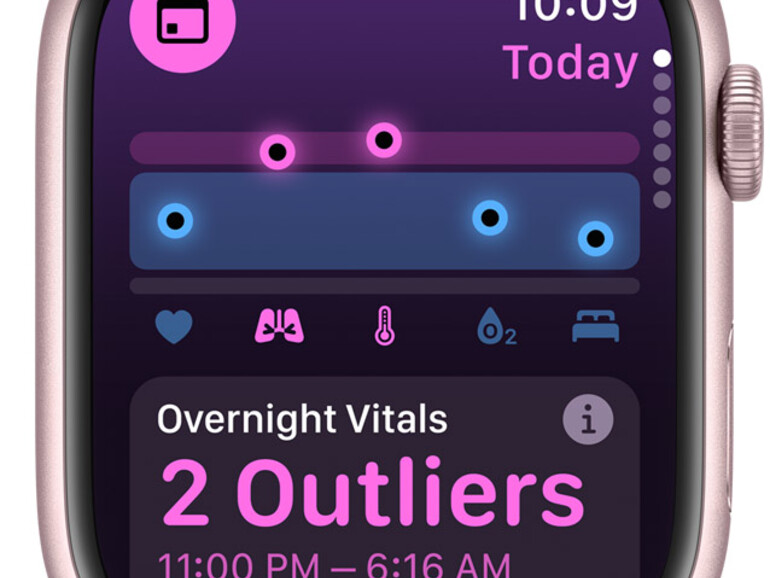
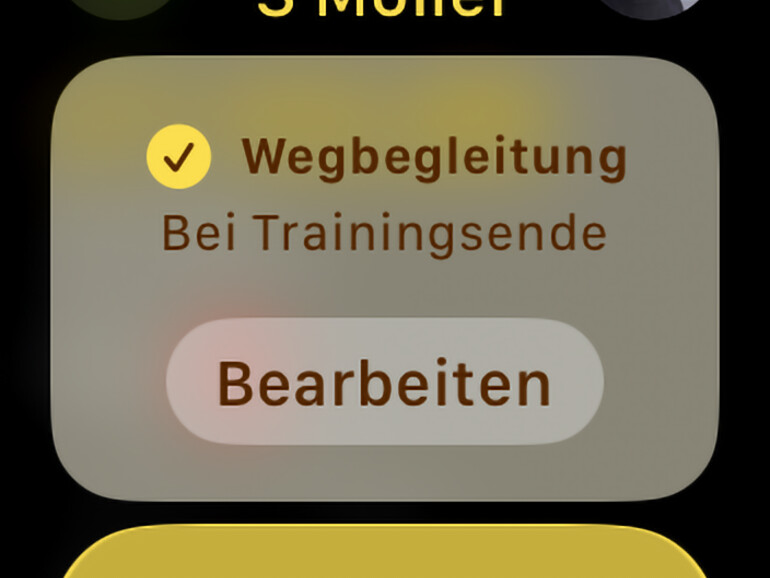
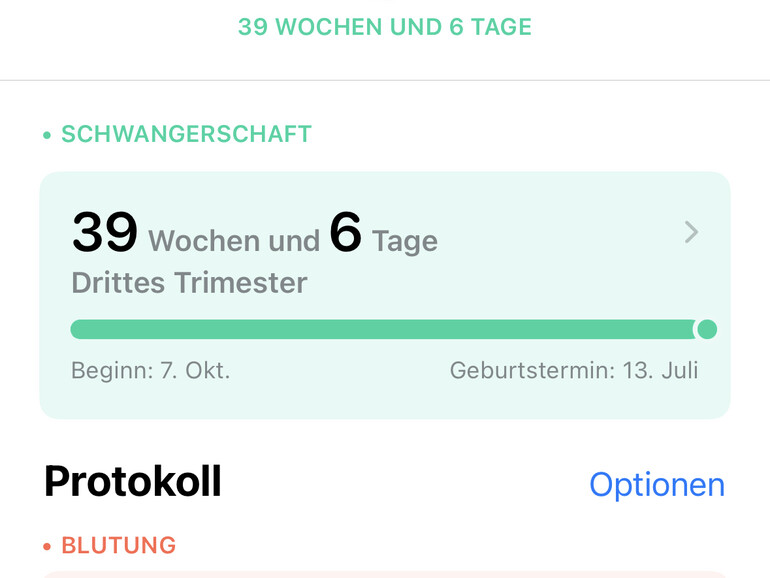
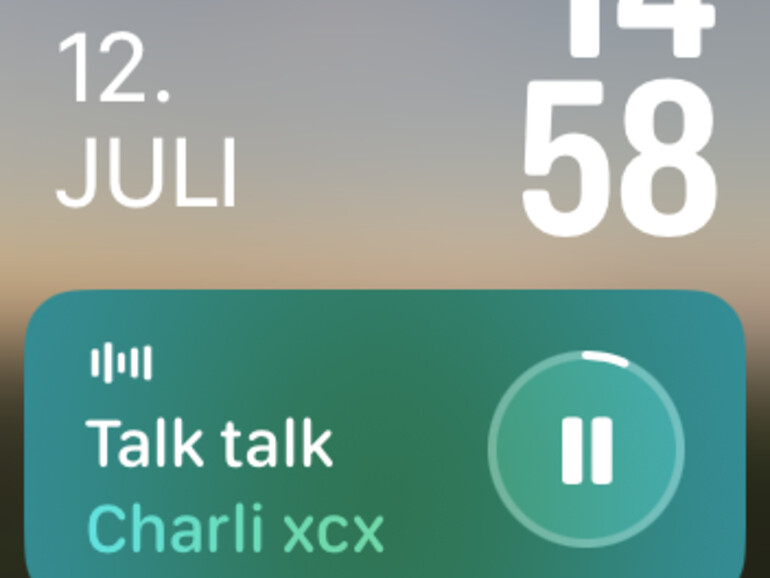
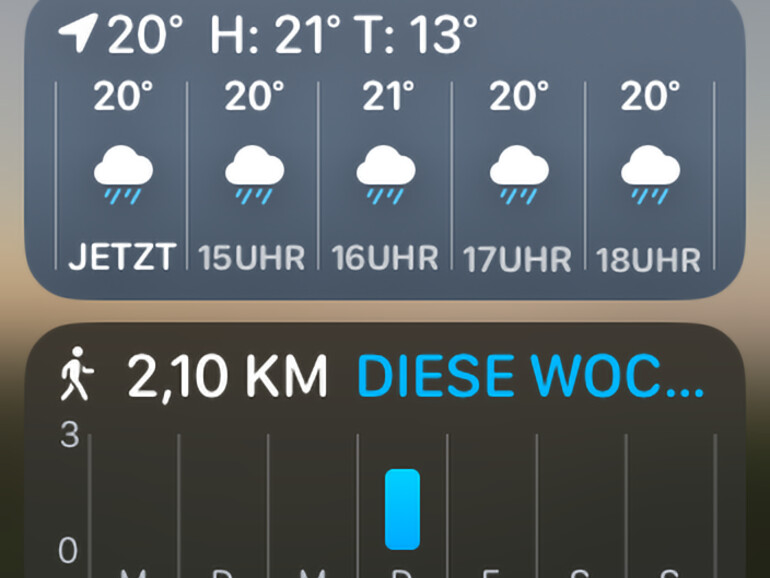
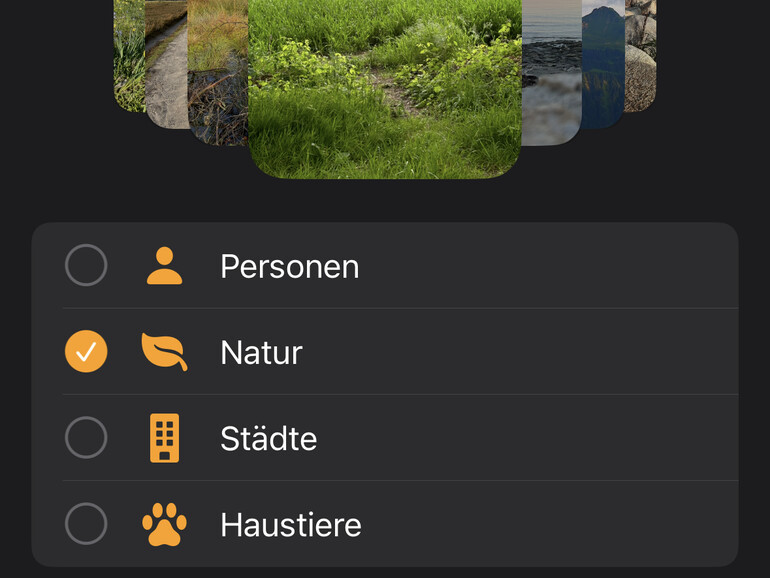


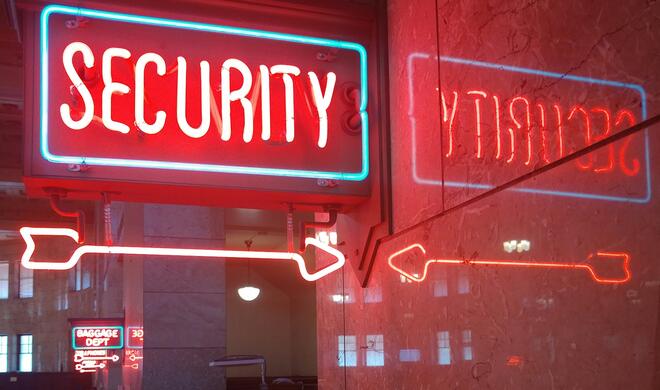
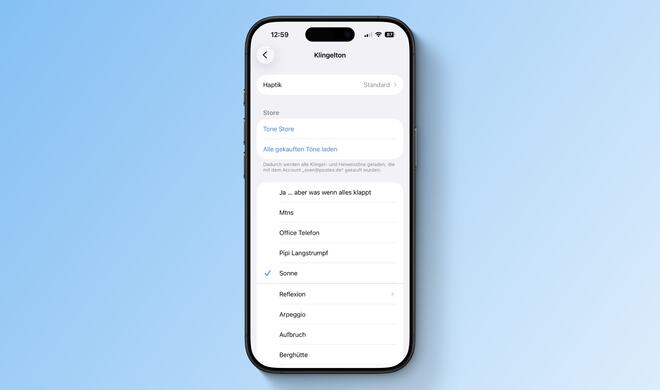

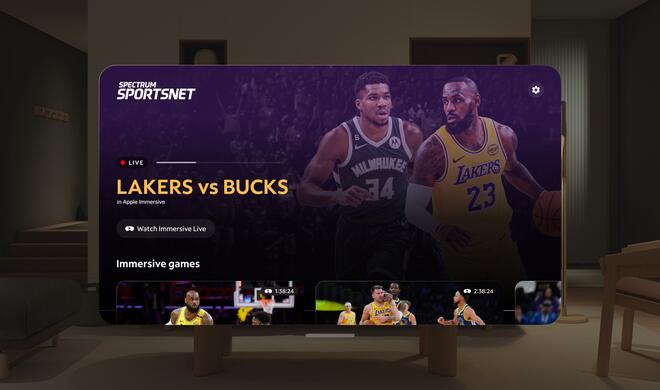

Diskutiere mit!
Hier kannst du den Artikel "Die besten Tipps für watchOS 11" kommentieren. Melde dich einfach mit deinem maclife.de-Account an oder fülle die unten stehenden Felder aus.
Verfügbarkeit ist NICHT gegeben!
hier wird suggeriert, dass man - egal wie - einfach beta - also unfertige und nicht releaste - Software nutzen kann!
Hab Dank für deinen Kommentar! Software ist bekanntlich nie fertig … ;-)
Wir weisen gleich am Anfang auf die Risiken hin, die mit Vorabversionen einhergehen. Als Public Beta ist natürlich eine Verfügbarkeit auch in der Breite gegeben und „der harte Kern“ der Anwenderinnen und Anwender hat auch heute schon Interesse an den neuen Funktionen – daher auch dieser Artikel.
LG aus der Redaktion
Stefan